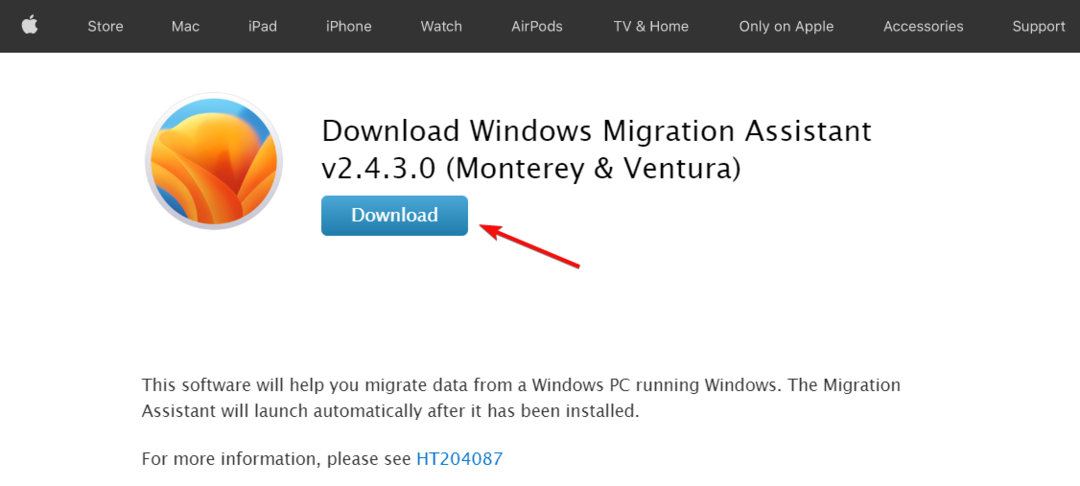Ассистент миграции Windows используется для переноса данных на ваш Mac.
- Помощник по миграции Windows — это инструмент, который поможет вам скопировать некоторые данные с вашего ПК на Mac.
- Приложение Homologue для Mac уже предустановлено на устройстве, но вам также потребуется установить это программное обеспечение на свой ПК.
- Чтобы передача работала, два компьютера должны быть подключены к одной сети.
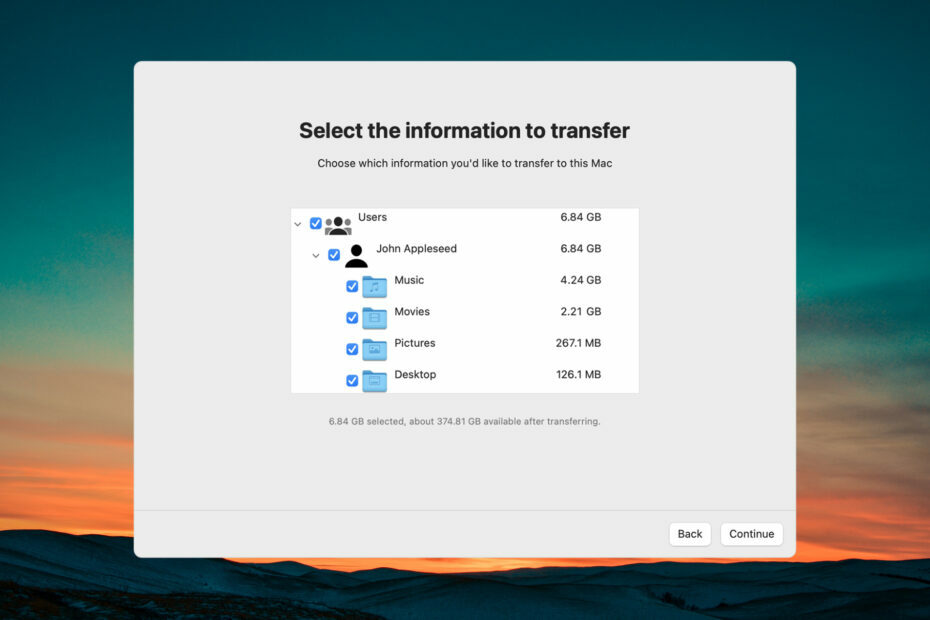
ИксУСТАНОВИТЕ, НАЖИМАЯ НА СКАЧАТЬ ФАЙЛ
Это программное обеспечение исправит распространенные компьютерные ошибки, защитит вас от потери файлов, вредоносного ПО, аппаратного сбоя и оптимизирует ваш компьютер для достижения максимальной производительности. Исправьте проблемы с ПК и удалите вирусы прямо сейчас, выполнив 3 простых шага:
- Скачать инструмент восстановления ПК Restoro который поставляется с запатентованными технологиями (патент доступен здесь).
- Нажмите Начать сканирование чтобы найти проблемы Windows, которые могут вызывать проблемы с ПК.
- Нажмите Починить все для устранения проблем, влияющих на безопасность и производительность вашего компьютера.
- Restoro был скачан пользователем 0 читателей в этом месяце.
Помощник по миграции Windows — это инструмент, разработанный Apple для передать все содержимое ПК с Windows на Mac. В этой статье мы покажем вам, как загрузить Помощник по миграции Windows и использовать его на вашем Mac.
Что такое Помощник по миграции Windows и для чего он нужен?
Как упоминалось выше, Windows Migration Assistant — это программное обеспечение Apple, которое обычно предустановлено на вашем Mac, чтобы помочь вам перенести данные с вашего ПК на ваше устройство macOS.
Однако для передачи файлов вам также необходимо загрузить и установить приложение на свой компьютер.
Системы Windows и macOS — это очень разные операционные системы, поэтому вот что может помочь вам перенести Windows Migration Assistant:
- Переносит электронные письма, контакты и настройки электронной почты из Outlook и Почты Windows в приложение Почта на Mac.
- Переносит встречи и напоминания с вашего ПК с Windows в приложение «Календарь и напоминания» (требуется миграция на Mac с macOS Ventura) на Mac.
- Он передает музыку, подкасты, аудиокниги, фильмы и телепередачи в соответствующие приложения на Mac.
- Импортирует все закладки и домашние страницы из любого вашего браузера в Safari.
- Переводит изображения рабочего стола, язык и настройки местоположения в Системные настройки или Системные настройки (если Mac использует macOS Ventura, известные сети Wi-Fi также будут перемещены).
- Переносит все документы и другие файлы из вашего домашнего каталога.
- Он копирует все несистемные файлы с системного и других дисков на Общая папка вашей домашняя папка.
Таким образом, Windows Migration Assistant будет передавать, копировать или импортировать только данные и настройки, а не целые приложения.
Как загрузить Помощник по миграции Windows?
- Запустите браузер по вашему выбору на вашем ПК и перейдите на официальная страница загрузки для Windows Migration Assistant.
- Прокрутите вниз и щелкните ссылку, соответствующую версии Windows Migration Assistant для вашей ОС.
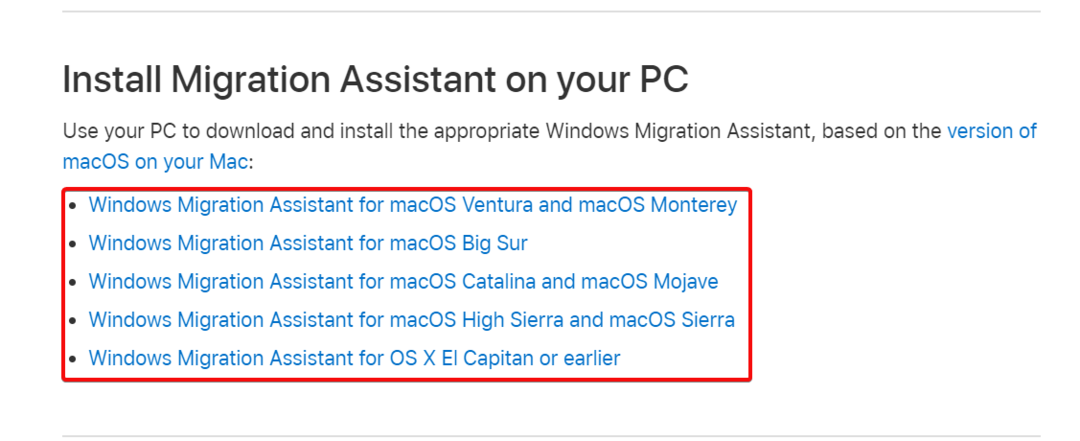
- Ударь Скачать кнопку для загрузки Помощника по миграции Windows.
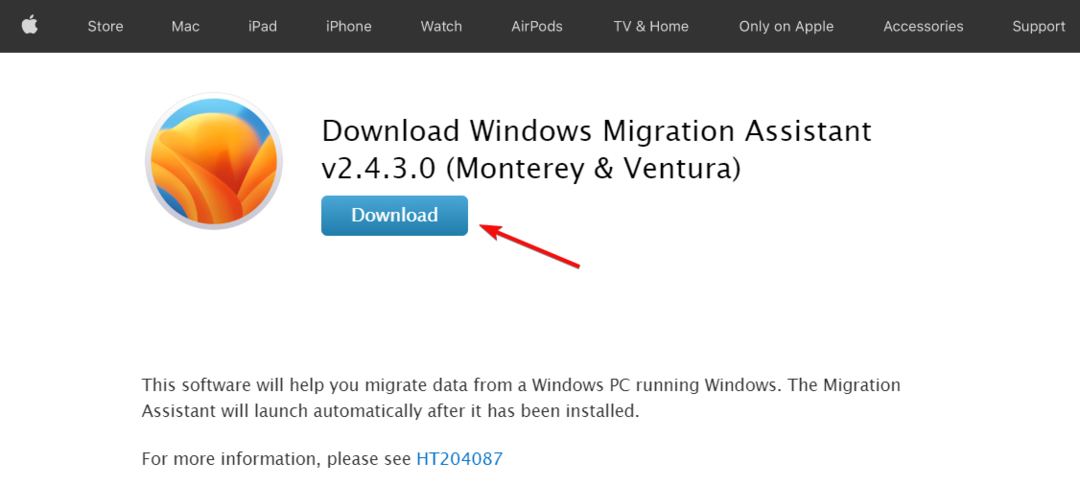
- Дважды щелкните исполняемый файл и нажмите кнопку Следующий кнопку для установки приложения.
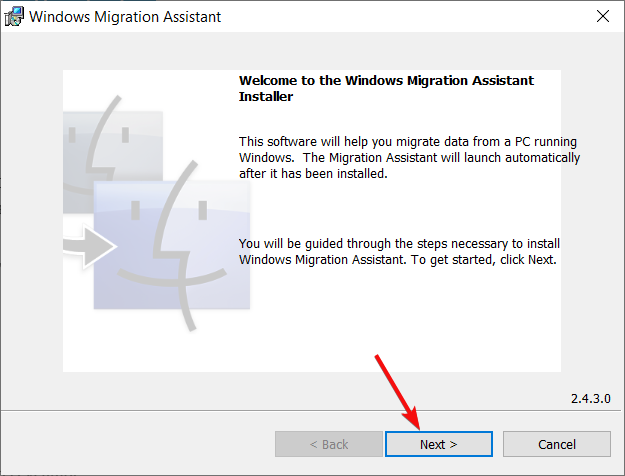
- Следуйте инструкциям на экране, чтобы установить Windows Migration Assistant, и нажмите Заканчивать в конце.
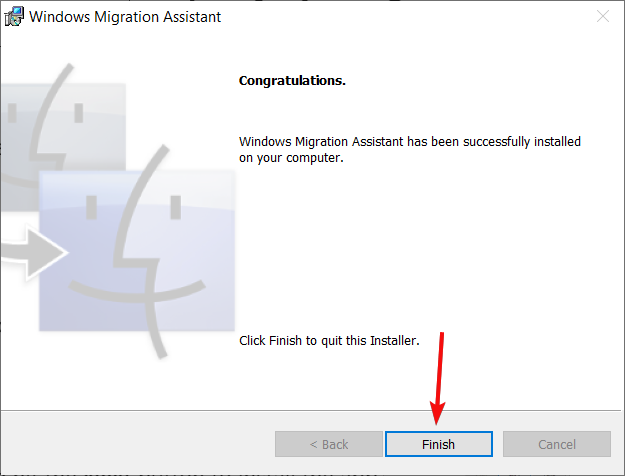
Как использовать Помощник по миграции Windows?
- Вы можете получить предупреждение о закрытии некоторых приложений, необходимых для передачи данных. После того, как вы подчинитесь, нажмите Продолжать кнопка.
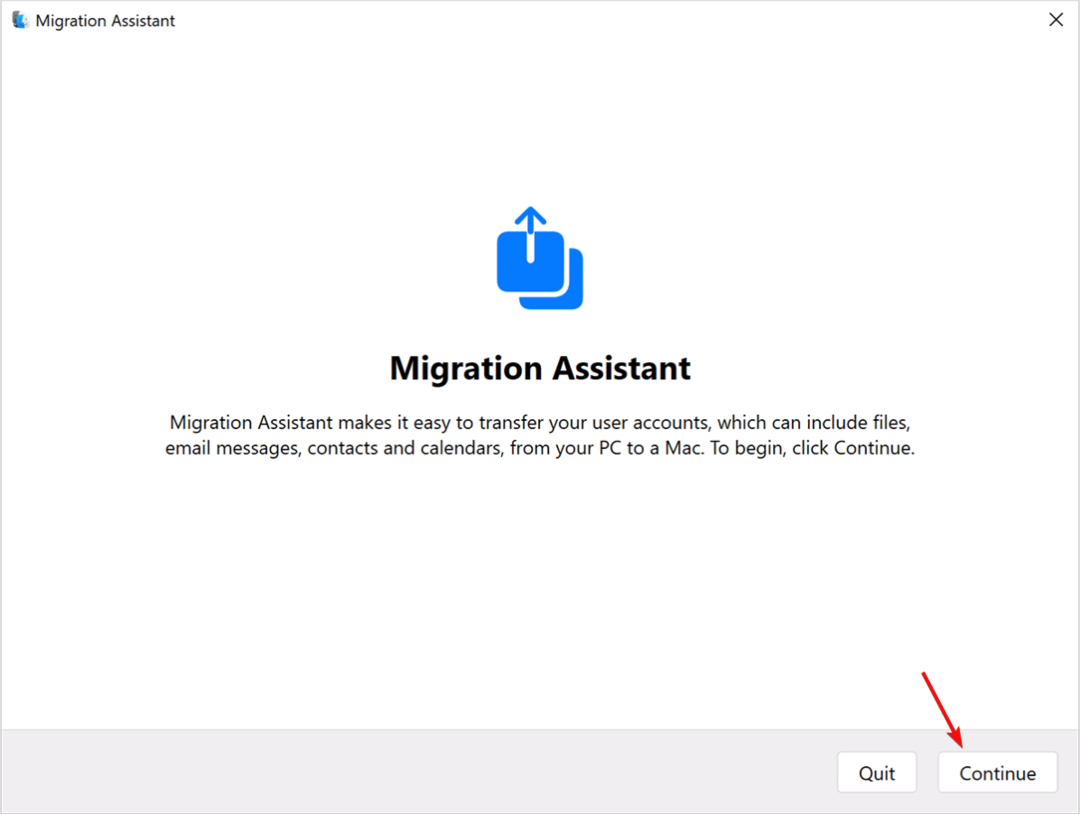
- Приложение обнаружит и предупредит вас об особых условиях в вашей системе, и вы должны будете выполнить эти требования следующим образом:
- ПК настроен на автоматические обновления Windows
- Брандмауэр не позволяет вашему Mac подключиться к вашему ПК
- Ваш ноутбук работает от батареи
- Затем вас спросят, хотите ли вы предоставить приложению разрешения на отправку данных об использовании приложения в Apple, и это не обязательно принимать.
- Теперь приложение будет искать ваш Mac, и вам придется обратить на него внимание.
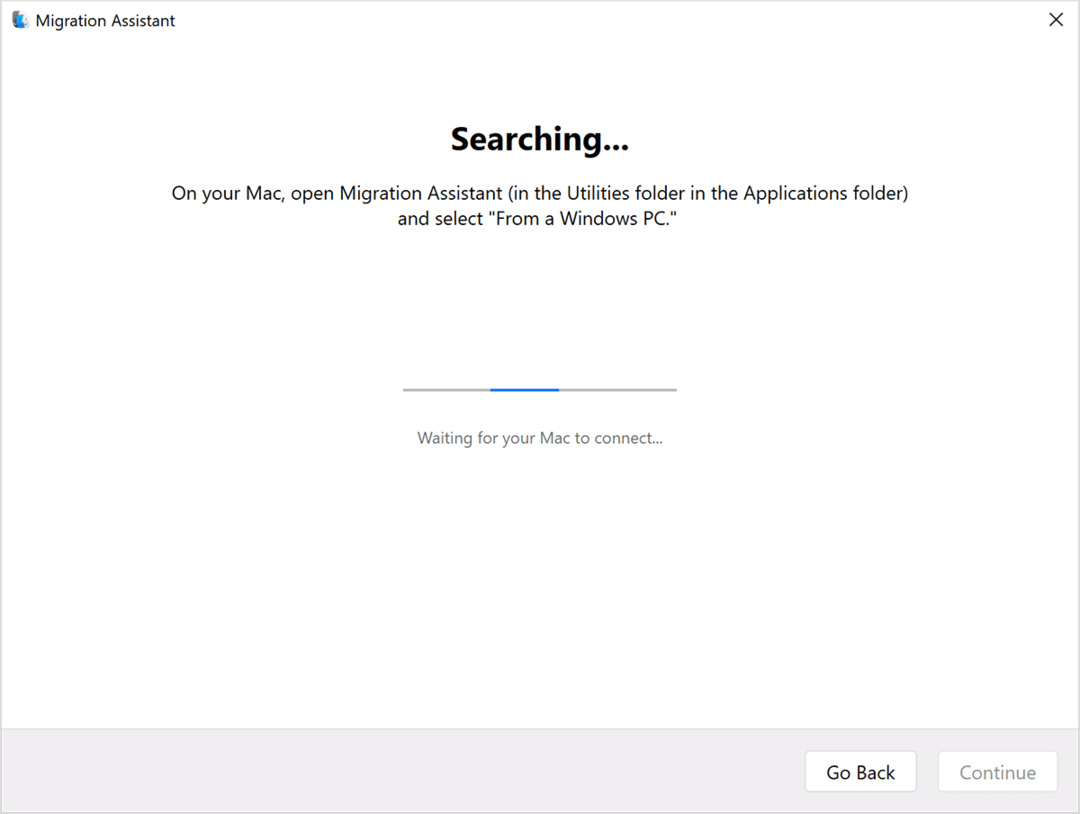
- Запустите Ассистент миграции на своем Mac. Вы найдете его в Утилиты папка вашего Приложения папка.
- Следуйте инструкциям на экране, и когда вас спросят, как вы хотите передать свою информацию, выберите С ПК с Windows вариант и нажмите Продолжать.
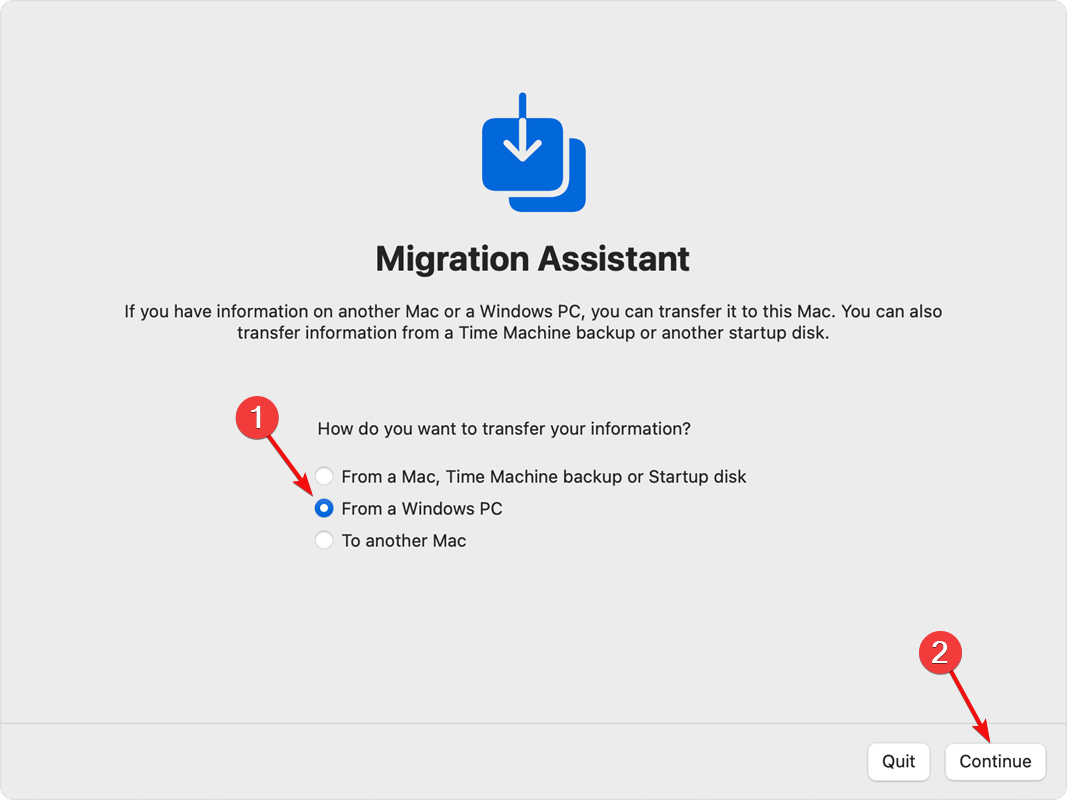
- Выберите свой компьютер и нажмите Продолжать.
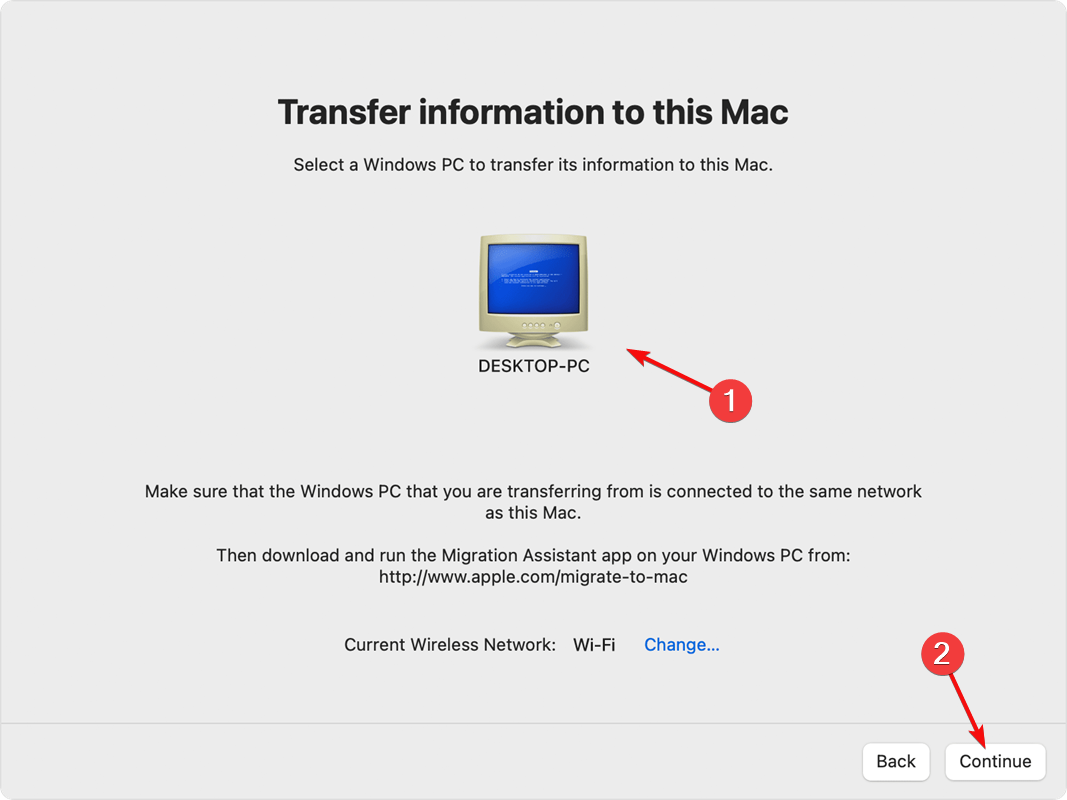
- Теперь вы получите код доступа, который вам нужно будет ввести на обоих компьютерах.
- Наконец, ваш компьютер будет отсканирован, и вы сможете выбрать, какие данные вы хотите передать, и нажать Продолжать чтобы выполнить действие.
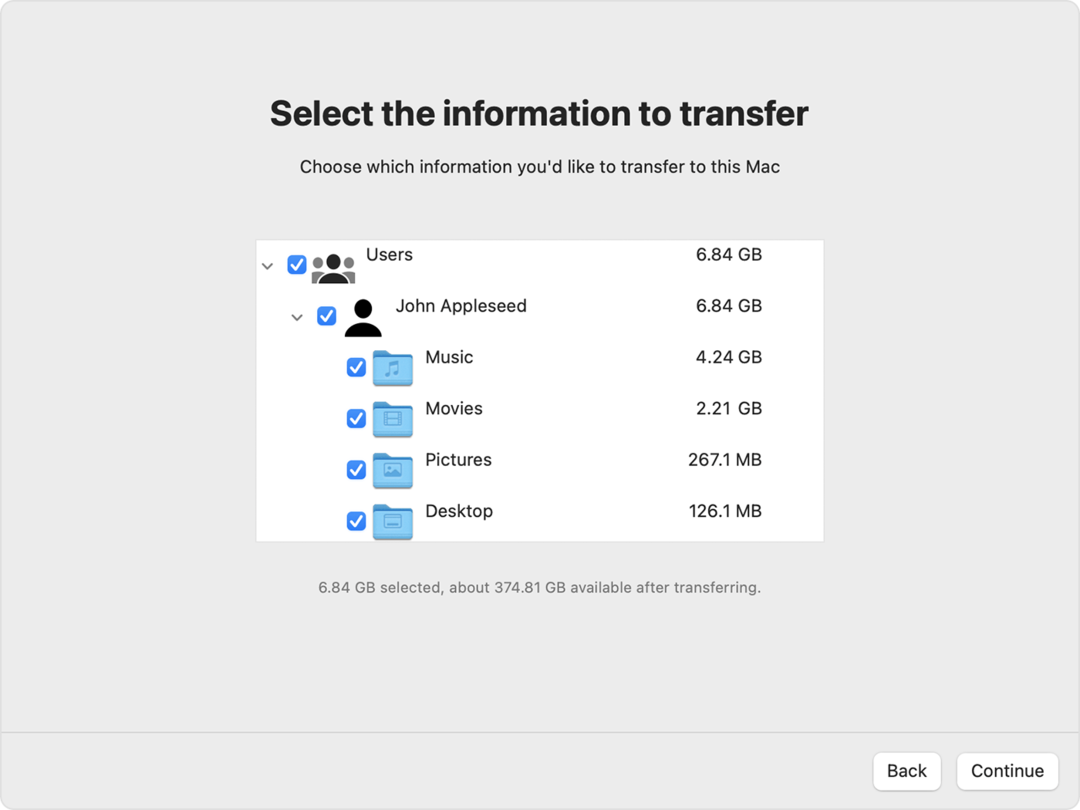
- Процедура займет от нескольких минут до нескольких часов, в зависимости от количества и емкости ваших файлов.
Конечно, два компьютера должны быть подключены к одной и той же проводной или беспроводной сети или напрямую соединены кабелем.
Мы надеемся, что наша статья предоставила достаточно информации для загрузки и использования Windows Migration Assistant.
Вам также может быть интересно прочитать наше руководство по как перенести настройки Windows на новый компьютер безопасно.
Если у вас есть какие-либо вопросы или предложения, не стесняйтесь использовать раздел комментариев ниже.
Все еще есть проблемы? Исправьте их с помощью этого инструмента:
СПОНСОР
Если приведенные выше советы не помогли решить вашу проблему, на вашем ПК могут возникнуть более серьезные проблемы с Windows. Мы рекомендуем загрузка этого инструмента для ремонта ПК (оценка «Отлично» на TrustPilot.com), чтобы легко их решать. После установки просто нажмите кнопку Начать сканирование кнопку, а затем нажмите на Починить все.